На примере абстрактного грузового автомобиля рассмотрим расчет параметров и построение графиков характеристик двигателя и автомобиля с использованием программы MS Excel.
Вначале строим характеристику мощности (*удобнее полностью рассчитать проект в MS Excel, а затем оформлять пояснительную записку).
Принимаем несколько значений угловой скорости коленчатого вала (размерность - рад/с): максимальную - задал преподаватель, минимальная составляет 20% от максимальной и штук пять (лучше восемь) между ними:
| ω |
Для этих значений угловой скорости рассчитываются: мощность, крутящий момент, удельный и часовой расход топлива. Они являются внешними скоростными характеристиками, поскольку определяются для полностью открытой дроссельной заслонки (у дизельных двигателей – полностью нажатой педали управления рейкой).
Мощность рассчитывается, как уже говорилось, по формуле Лейдермана:

 = 146 кВт - вычислена заранее, коэффициенты
= 146 кВт - вычислена заранее, коэффициенты  1 у данного типа двигателя (карбюраторный).
1 у данного типа двигателя (карбюраторный).
Для того чтобы посчитать это уравнение в Excel необходимо установить курсор, например, в ячейку В2 (или в строку формул, предварительно «щелкнув» по ячейке В2), поставить знак равно и записать формулу в следующем виде:
=146*(А2/366+(А2/366)^2-(A2/366)^3)
Затем - нажать на «Enter».
В Excel знак ^ обозначает степень; адреса ячеек и знаки операций указывать в английском шрифте.
В данной формуле А2 – ссылка на ячейку, в которой А – обозначает столбец, 2 – обозначает строку, в которой находится первое значение угловой скорости коленчатого вала.
После нажатия на «Enter» в ячейке В2 появится расчетное значение мощности для угловой скорости соответствующей ячейке А2.
Снова «щелкнуть» по ячейке (В2), подвести курсор в ее правый нижний угол (на черный квадратик) и, нажав на левую кнопку мыши растянуть вниз на столько ячеек, сколько значений имеет угловая скорость (в примере семь значений).
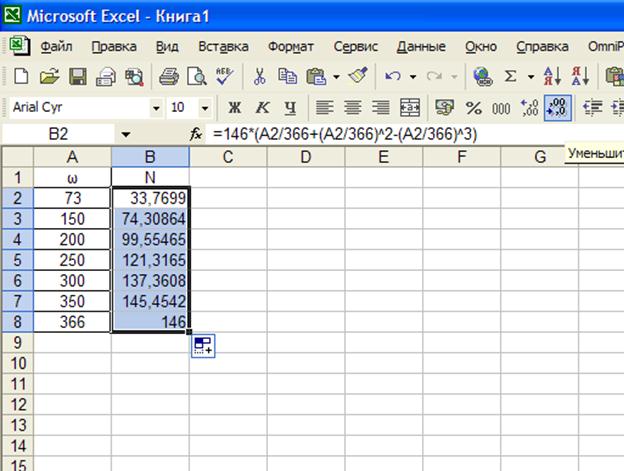
Выделенной кнопкой округлить значения до десятых.
Далее строится график мощности:
1 – Курсор подводится к значку «мастер диаграмм» на панели инструментов и нажимается левая кнопка мыши.
2 – В появившемся окне (шаг 1 из 4) выбирается «Стандартные», «Точечная» и внешний вид нажатием на квадрат с выбранным видом (этот квадрат чернеет):

Нажимается кнопка «Далее», после чего появляется следующее окно (шаг 2 из 4). В закладке «Диапазон данных», ставится точка против слова «столбцах»; в закладке «Ряд» нажимается кнопка «Добавить» (в поле появится надпись «Ряд 1»); курсор устанавливается в строку «Значения Х». Мышью выделяется столбец угловой скорости (мышь ставится на ячейку А2, нажимается левая кнопка и протаскивается вниз до ячейки А8). В строке «Значения Х» появляются имена ячеек с диапазоном значений угловой скорости.
Строка «Значения Y» с помощью курсора выделяется, если она не свободна и, как в строке Х заполняется диапазоном значений мощности двигателя (ячейки с В2 по В8).
Сразу же на сером фоне окна отображается заготовка будущего графика:
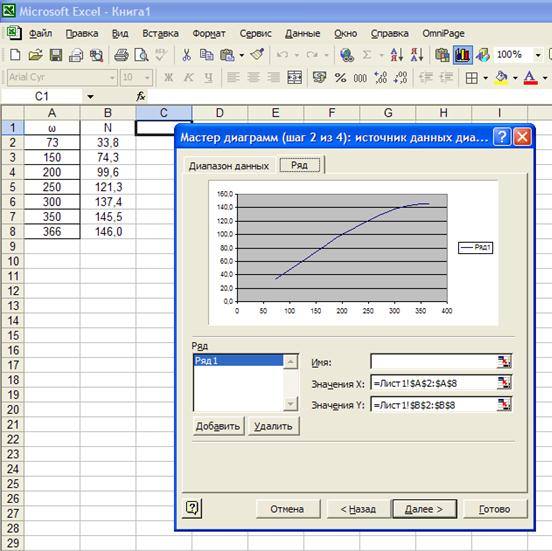
После нажатия кнопки «Далее» появляется окно «шаг 3 из 4»:
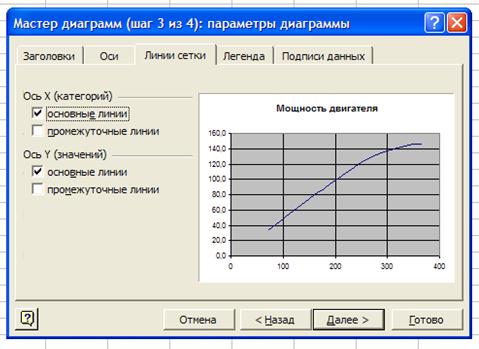
В закладке «Заголовки», «Название диаграммы» можно написать, например, «Мощность двигателя». В закладке «Оси» ставятся флажки, обозначающие, что Х – ось категорий, а Y – ось значений. В закладке «Линии сетки» выбираются основные линии. В закладке «Легенда» убирается флажок «Добавить легенду».
Нажимается кнопка «Далее», после чего появляется окно «шаг4 из 4»:
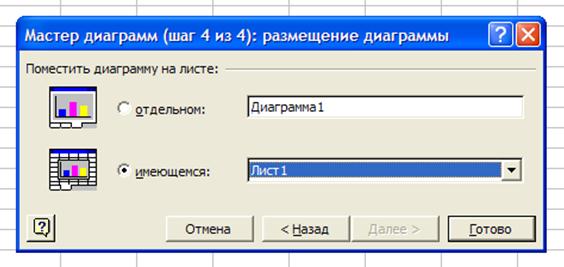
Можно поставить точку против слова «имеющемся», тогда график разместится на листе со столбиками расчетов (на «Лист1»), если «отдельно» - график будет полностью занимать собственный лист, который по умолчанию называется «Диаграмма 1» (можно дать ему свое название). «Готово»:
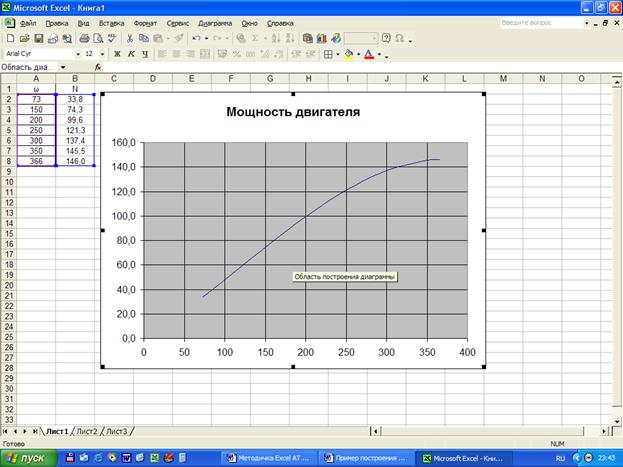
Перемещая один из черных квадратиков по краям «Область диаграммы» меняем размеры графика, если надо.
Далее следует работа по доведению графика до нужного вида.
Поставить стрелку курсора на серый фон «Область построения диаграммы» и нажать дважды. В появившемся окне установить цвет (черный), толщину рамки (тонкая сплошная линия) и заливку поля (прозрачная). «ОК»:

Затем стрелку установить на ось Х или Y и нажать дважды:
Перебирая закладки, установить параметры оси, как на рисунках:
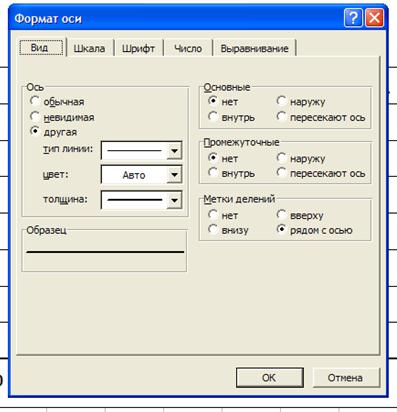
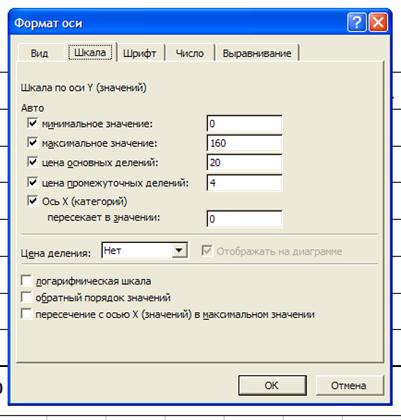
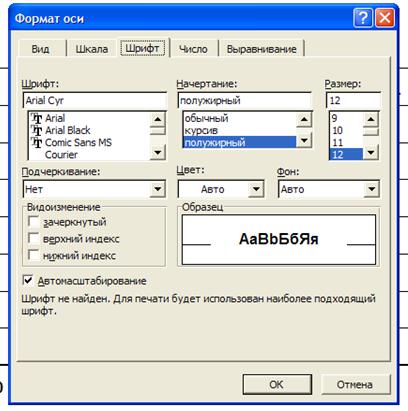
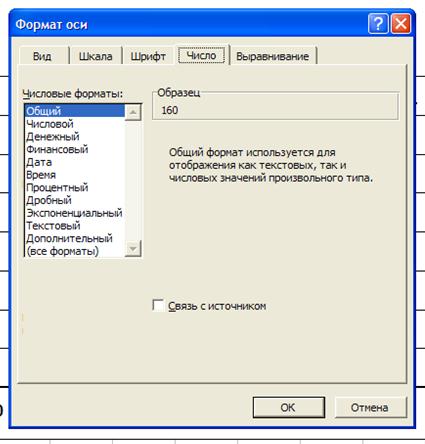
Нажимается кнопка «ОК», стрелка подводится ко второй оси и проделывается все то же.
Далее корректируется сама кривая. Дважды щелкнуть по ней левой кнопкой и выставить значения, как на рисунке:

Не забудьте поставить флажок «Сглаженная линия».
Получится график вида:
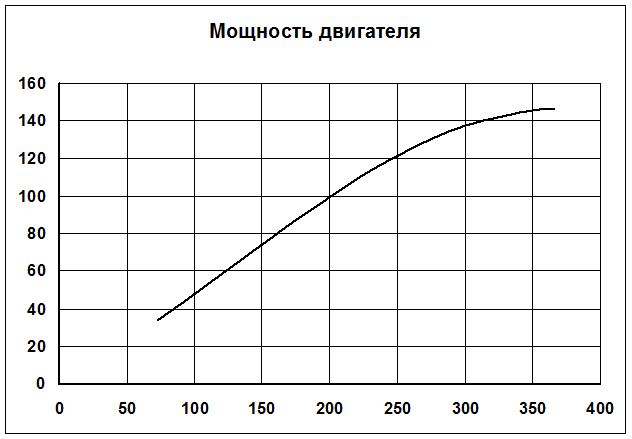
Чтобы убрать рамку вокруг графика надо дважды щелкнуть мышью по «Область диаграммы» (не путать с «Область построения диаграммы») и в появившемся окне «Формат области диаграммы» закладка «Вид» поставить точку против слова «невидимая».
Осталось подписать оси и саму кривую. Для этого надо нажать кнопку «Рисование» на панели инструментов или использовать путь: «Вид», «Панели инструментов», «Рисование». В нижней части окна появится панель рисования. На ней надо нажать кнопку «Надпись». После этого переместить курсор на «Область диаграммы», нажать левую кнопку мыши и, не отпуская ее выделить поле для надписи. Внутри поля будет мигать текстовый курсор (если курсора в рамке нет, то надо щелкнуть левой кнопкой мыши в рамке дважды), позволяющий сделать надпись, обозначающую ось. Таким же образом надо поступить, обозначая другую ось и саму кривую.
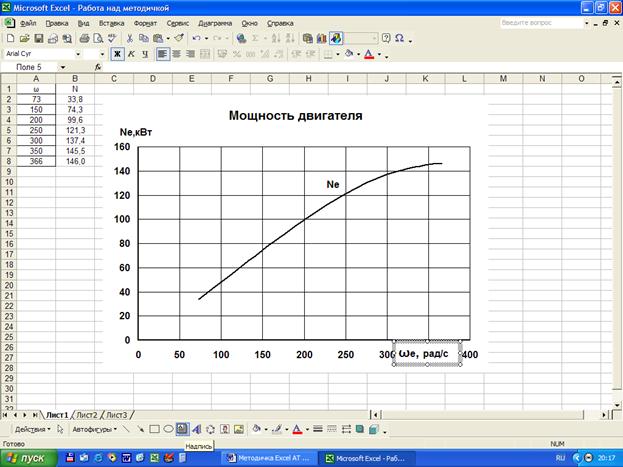
В результате проделанной работы график примет окончательный вид:
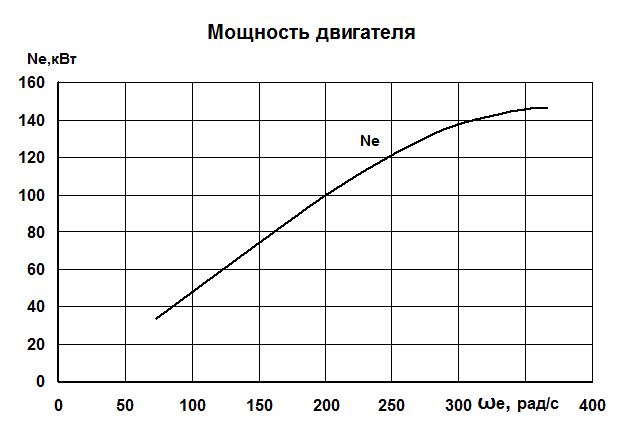 Таким же образом строятся остальные простые графики: Me, ge, Ge.
Таким же образом строятся остальные простые графики: Me, ge, Ge.
 2015-02-14
2015-02-14 3652
3652








